WhatsApp er en af de bedste beskedtjenester, der er tilgængelige på alle platforme. En af dens mest nyttige funktioner er, at den problemfrit sikkerhedskopierer al chathistorik til Google Drev, inklusive fotos og videoer, hvilket gør det til en leg at geninstallere på nye enheder. Nu gør WhatsApp det samme på iOS, men det bruger iCloud til at gemme beskeder, billeder og videoer. Desværre betød dette, at der ikke var en tilstrækkelig måde at overføre meddelelseshistorik fra én platform til en anden, så hvis man skiftede fra iOS til Android eller omvendt, skulle brugerne starte fra bunden. Selvom få tjenester hævder at overføre data fra iOS til Android, er de ikke pålidelige. Heldigvis tackler WhatsApp dette problem med sit migreringsværktøj, så du nemt kan flytte data fra iOS til Android. Sådan kan du drage fordel af denne nyttige funktion.
WhatsApp-migreringsværktøj-enhedsberettigelse
WhatsApps migreringsværktøj er tilgængeligt på Samsung-telefoner som standard, og det bruger Smart Switch
at migrere dataene. Muligheden for at gøre det ruller også ud til Pixels - forudsat at de er tændt Android 12. Google præciserede, at alle Android-enheder, der lanceres med Android 12, ville være i stand til at bruge migreringsværktøjet.Så indtil videre inkluderer listen over enheder, der er berettiget til denne funktion, Samsung-telefoner og Pixels på Android 12. Efterhånden som flere enheder skifter til Android 12, burde de kunne bruge migreringsværktøjet.
Hvad angår selve værktøjet, bemærker WhatsApp, at det lader dig flytte hele din chathistorik på én gang, herunder fotos og samtaler, og at det har arbejdet med enhedsproducenter for at aktivere funktion:
WhatsApp introducerer muligheden for at flytte hele din WhatsApp-chathistorie - inklusive stemmebeskeder, billeder og samtaler - på en problemfri og sikker måde, hvis du vælger at skifte mobildrift systemer. Funktionen betyder, at folk vil være i stand til at skifte mellem platforme efter eget valg og tage deres WhatsApp-historie med sig.
Dette har været en af vores mest efterspurgte funktioner fra brugere i årevis, og vi arbejdede sammen med operativsystemer og enhedsproducenter for at løse det.
Sådan overfører du din WhatsApp-meddelelseshistorik fra iPhone til Android
Jeg bruger Galaxy S21 FE og iPhone 13 Pro Max for denne vejledning, men enhver kombination af enheder fra de to mærker vil fungere. Migreringsværktøjet er afhængig af at flytte data offline på grund af de iboende forskelle i, hvordan WhatsApp opbevarer Android og iOS, migreringsværktøjet er afhængigt af at flytte data offline - du skal forbinde de to enheder via en kabel.
Inden vi starter, her er hvad du har brug for:
- En iPhone med den seneste version af WhatsApp (testet version: 2.21.211.2, minimumsversion: 2.21.160.17)
- En Samsung Galaxy-telefon
- Samsung Smart Switch. Installeret som standard på alle Samsung-telefoner
- USB-C til Lightning-kabel til at forbinde begge enheder
Du skal nulstille din Android-enhed til fabriksindstillinger, for at migreringsværktøjet kan fungere. Så hvis du lige har købt en enhed, kan du konfigurere WhatsApp-overførslen, mens du konfigurerer din enhed for første gang; men hvis du allerede bruger Android, skal du foretage en fabriksindstilling og bruge dataene fra iPhone som kilde. Dette er den eneste måde, hvorpå migreringen kan fungere - og du bliver nødt til at gøre det, mens du konfigurerer telefonen, da migreringsværktøjet bruger Samsungs Smart Switch.
Sørg for, at batteriet på begge enheder er mindst 80 %. Ellers får du bare en advarsel om utilstrækkelig batterilevetid, og overførslen virker ikke. Når Android-telefonen er nulstillet, skal du trykke på Start for at konfigurere den, acceptere de juridiske vilkår og oprette forbindelse det til dit hjems Wi-Fi. Når dette er afsluttet, kommer vi til afsnittet, hvor du kan overføre data fra en iPhone.
Det, vi gør her, er at overføre de eksisterende data fra din iPhone til Android. Bortset fra opkald vil alle data – inklusive fotos, videoer, lyd, dokumenter, kontakter og endda apps – migrere til din Android-telefon. Dette er, hvad du skal gøre:
- I den Kopier apps og data side, hit Næste.
- Du kommer nu til en side, der siger Brug din gamle enhed. Vælge Næste.
-
Hvis du gør det, installeres Smart Switch automatisk. Tilslut nu USB-C til Lightning-kabel mellem din iPhone og Android-telefon.
 Kilde: Android Central
Kilde: Android Central - Når Smart Switch er installeret, kommer du til Vælg en kilde side. Herinde, vælg iPhone/iPad.
- Vælg Enig at fortsætte.
-
Din iPhone skulle blive registreret automatisk, og du vil se en Tjek din iPhone side. Gå til din iPhone, og du vil finde en dialogboks, der spørger dig, om du stoler på enheden. Vælge Tillid og indtast din iPhones adgangskode for at fortsætte.
 Kilde: Android Central
Kilde: Android Central - Nu kommer du til en skærm, der lader dig vælge de data, der skal overføres. Vælg Alle at overføre alle billeder, videoer, kontakter og andre data fra din iPhone til Android.
- Hit Overførsel at fortsætte.
-
Du bliver bedt om at logge ind på din Google-konto. Vælg Log ind.
 Kilde: Android Central
Kilde: Android Central - Indtast dit Google-konto detaljer og fortsæt med installationen. Du kan vælge, hvilke yderligere funktioner du vil bruge - som at sikkerhedskopiere data med Google Drev - på dette tidspunkt.
- På det næste skærmbillede vil du se en besked om at installere apps fra Play Butik. Vælge Installere at komme i gang.
-
Nu får du en QR kode som giver dig mulighed for at overføre din WhatsApp-historie fra iPhone til Android. Du skal gøre den næste del på din iPhone.
 Kilde: Android Central
Kilde: Android Central - Start WhatsApp fra startskærmen på din iPhone.
- Gå til Indstillinger.
-
Vælg Chats.
 Kilde: Android Central
Kilde: Android Central - Vælg den indstilling, der siger Flyt chats til Android.
- Vælg Start for at igangsætte overførslen.
-
Nu vil du se en Fortsæt på din nye telefon besked på iPhone. Det betyder, at dataene migreres over til den nye Android-telefon, og du kan fortsætte med at konfigurere denne telefon. Fjern ikke kablet endnu.
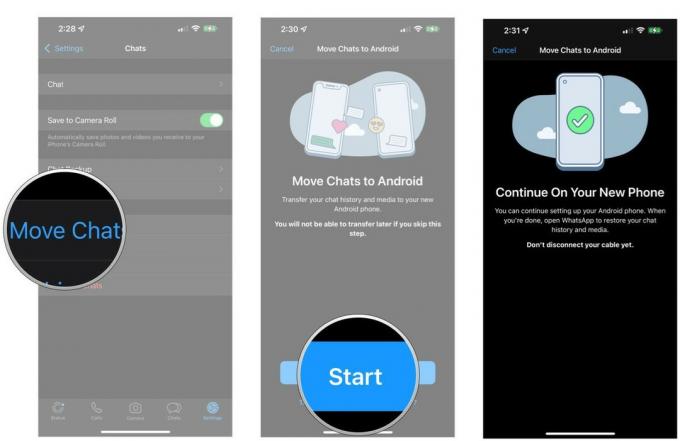 Kilde: Android Central
Kilde: Android Central - Nu er vi tilbage for at fortsætte den indledende konfiguration af din Android-enhed. Dernæst kan du konfigurere biometrisk autentificering til din telefon, ligesom du ville gøre, når du opsætter en enhed fra bunden.
- Derefter vil du se siden for Google Assistant. Hit jeg er enig hvis du vil bruge Assistant.
-
Nu skulle du se en Gør din telefon klar side. Dette kan tage et par minutter baseret på din internetforbindelse.
 Kilde: Android Central
Kilde: Android Central - Herefter kan du logge ind på din Samsung konto. Vælg Opret konto hvis du ikke allerede har en.
- Samsung lader dig vælge at bruge fagter eller arven knap navigationssystem. Hvis du kommer fra en iPhone, vil du være komfortabel med bevægelserne. Hit Næste at fortsætte.
-
Du kan også vælge om du ønsker en app skuffe eller brug standard iPhone-systemet, hvor alle apps vises på startskærmen. Gør dit valg Næste.
 Kilde: Android Central
Kilde: Android Central - Til sidst skal du vælge en Tastatur layout og ramte Næste.
- Du bør se en besked, der siger Du er klar. Hit Afslut for at afslutte installationen og gå til startskærmen.
-
Dataene fra iPhonen bliver nu overført i baggrunden, hvorefter Google installerer apps fra Play Butik.
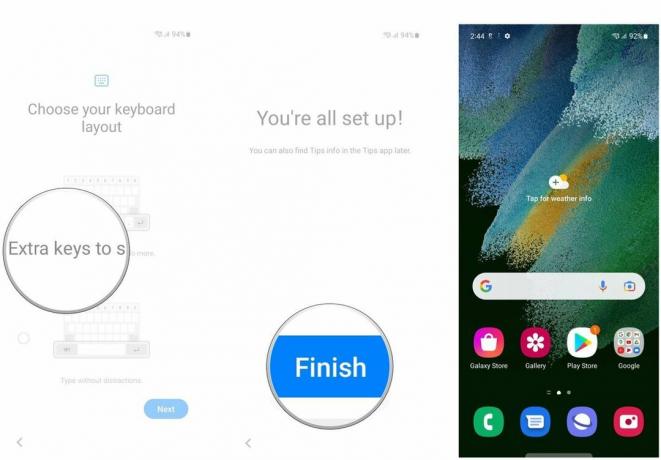 Kilde: Android Central
Kilde: Android Central
Smart Switch vil tage alt fra 30 minutter til en time baseret på antallet af fotos, videoer og andet indhold, der overføres fra din iPhone. Du kan vælge meddelelsen for at se, hvor lang tid migreringen vil tage.
Når dataene er overført, og Google har installeret apps, skal du logge ind på din WhatsApp-konto på din Android-enhed. Du skal bruge det samme telefonnummer, der er registreret med iOS-versionen af WhatsApp; ellers vil migreringen ikke fungere. Sådan fungerer det:
- Log ind på WhatsApp på din Android-enhed med det samme telefonnummer, som du brugte med iOS. Du vil se Importerer chathistorik side, så snart du logger ind. Hit Start for at igangsætte overførslen.
- Du vil se en statuslinje, der viser, hvor lang tid overførslen vil tage. Baseret på din WhatsApp-chathistorik kan dette tage 10 til 15 minutter.
- Du får en besked, når overførslen er fuldført. Hit Næste for at afslutte migreringen.
-
Du bliver nødt til at tilføje dit navn og profilbillede igen, og når det er gjort, vil du blive ført til WhatsApp-startskærmen. Du bør se alle dine iOS-chat i dette vindue.
 Kilde: Android Central
Kilde: Android Central
Det er ikke ligetil at skifte platform på WhatsApp. Du skal bruge dataene fra din iPhone til at konfigurere din Android-enhed, hvis du vil gøre det. Dette er en god mulighed, hvis du flytter fra iOS til Android, men ikke ideel, hvis du har brugt Android i et stykke tid og bare har brug for en måde at flytte dine WhatsApp-data over.
Kan du overføre din WhatsApp-historik fra Android til iOS?
WhatsApp-migreringsværktøjet fungerer godt til at skifte fra iOS til Android, men det virker ikke omvendt. Så i øjeblikket er der ingen pålidelig måde at flytte dine WhatsApp-data fra din eksisterende Android-telefon til en iPhone.
Overførslen fra iPhone til Android fungerer, fordi Samsung allerede tilbyder en nem måde at flytte data fra iOS til en ny Galaxy-telefon, og WhatsApp-migreringsværktøjet trækker sig fra det værktøj. Der er ingen nem måde at gøre det samme fra Android til iPhone, så du bliver nødt til at starte fra bunden.
Med den bemærkning, hvis du har besluttet, at du vil migrere dine data fra en iPhone til Android og ikke har valgt en telefon endnu, Galaxy S21 FE er en god samlet mulighed at overveje. Det har potentialet til at blive en af de bedste Android-telefoner af året, og det er ned til den robuste hardware, der tilbydes kombineret med, at du får Android 12 ud af æsken.
Uanset hvilken telefon du skal med, er det en kæmpe sag, at der nu er en officiel måde at flytte din WhatsApp-chathistorik fra iOS til Android på. Selvfølgelig vil jeg nu have funktionen til at virke omvendt, men det virker ikke sandsynligt i øjeblikket.
Harish Jonnalagadda
Harish Jonnalagadda er Asien-redaktør på Android Central. Som en reformeret hardwaremodder bruger han nu sin tid på at skrive om Indiens teknologirevolution. Tidligere tænkte han over meningen med livet hos IBM. Kontakt ham på Twitter på @chunkynerd.
